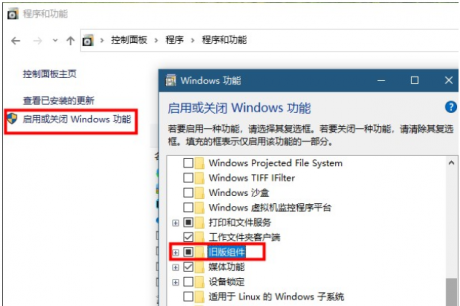電腦運維技術文章:Win10如何設置時間同步間隔?win10時間同步間隔的設置方法
2020-07-07 21:59 作者:admin
電腦運維技術文章:Win10如何設置時間同步間隔?win10時間同步間隔的設置方法
艾銻無限科技專業:IT外包、企業外包、網站外包、中小企業云服務平臺等北京IT外包服務有時用戶會遇到win10系統時間并沒有那么精確,偏差很多,你一定會去勾選“自動同步時間”的功能吧?!可是左等右等也不見調整時間,是這項功能沒用嗎?其實系統時間同步的頻率是有間隔的,且這個間隔可以通過人為改變,即便你想將同步時間設置為每秒同步一次都可以。下面介紹win10時間同步間隔的設置方法,不知Win10如何設置時間同步間隔的用戶看過來吧。下面具體操作步驟下面由艾銻無限的桌面運維工程師來告訴大家。
Win10如何設置時間同步間隔
1、使用 Win + R 快捷鍵打開「運行」,執行 regedit 命令打開注冊表編輯器。
系統運維 我們選擇北京艾銻無限
2、導航到如下路徑:
HKEY_LOCAL_MACHINE\SYSTEM\ControlSet001\services\W32Time\TimeProviders\NtpClient
系統運維 我們選擇北京艾銻無限
3、雙擊右側名為 SpecialPollInterval 的DWORD(32 位)值,將基數從「十六進制」改成「十進制」即可看到默認的同步時間為 604800 秒。
系統運維 我們選擇北京艾銻無限
4、你可按需求將這個值延長和縮短,「確定」之后 Win10 時間同步間隔即更改完成了。
以上步驟便是Win10系統設置時間同步間隔的方法,微軟默認的同步時間有點長,這對于用戶而言,604800 秒(604800/60/60=168小時=7天)的概念完全沒有親和感,有需要的話一天同步一次也是有必要的。
以上文章由北京艾銻無限科技發展有限公司整理
相關文章
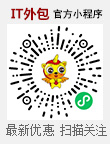 關閉
關閉